第一部分:本地yum源安装:
本地yum源在搭建之前,需要自行通过镜像下载包含yum源的文件。下面内容主要讲述yum源仓库的搭建以及yum指令的使用。
mkdir /xyy ###建立目录
mount /home/kiosk/Desktop/xuni/rhel-server-7.3-x86_64-dvd /xyy/ ###挂载,将yum镜像包挂载到/xyy目录中
cd /xyy/ ###切换目录
ls ###查看目录,是否挂载成功
cd /etc/yum.repos.d/ ###必须是这个目录【yum】
ls ###查看是否有软件库
vim xyy.repo ###编写软件库文件【设定系统安装源指向】 【仓库文件名必须要以repo结尾】
[xyy] ###名字
name=xyy ###描述
baseurl=file:///xyy ###访问地址/xyy【挂载了镜像的路径】
gpgcheck=0 ###为0官方不检测是否授权gpgkey
enabled=1 ###改为0,以上参数被禁用【可以不写,默认为1】
yum clean all ###清空系统中原有的yum信息
yum repolist ###查看有多少安装包
之后就可以下载了:
yum install dhcp -y ###-y为当被问道是否yes是不显示并自动回复yes
1.如果要给虚拟机搭建本地yum源,则同样先将yum镜像文件挂载到某个目录下,再编写yum仓库即可。
2.虚拟机硬盘内存不够的话可以选择添加一张光驱,然后就光驱挂载到某个目录中。【相当于挂载了yum源镜像文件】
演示说明:
1.挂载yum源镜像,挂载后目录中会出现Packages等一系列文件。然后切换到/etc/yum.repo.d目录中,编写yum仓库
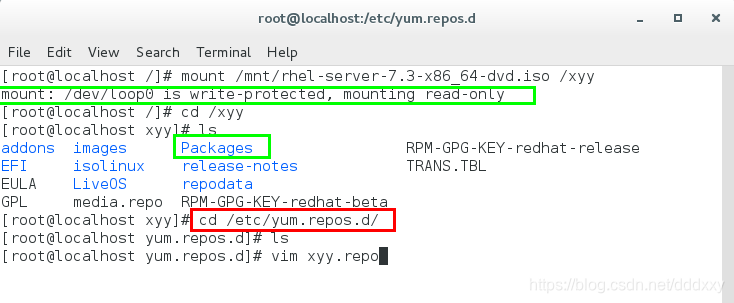
2.编写yum仓库:file://表示访问本地文件
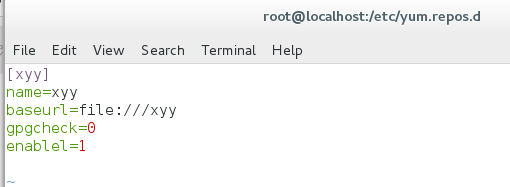
3.先清空了原有yum缓存,随后列出现有yum源中的软件安装包,有4751个。
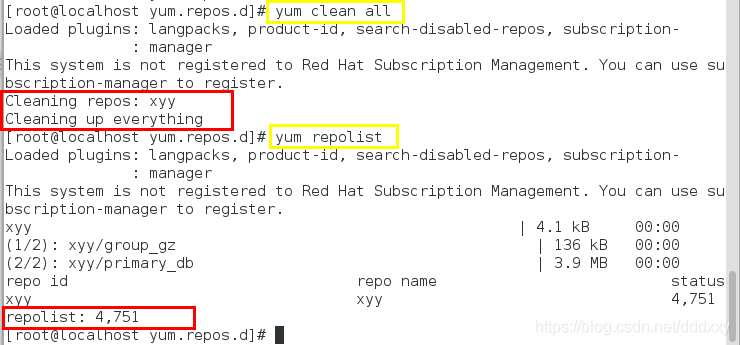
第二部分:网络yum源配置:
1.将yum源共享,让其他pc可以通过网络直接访问到我们的yum源,来帮助自己下载需要的软件。【在一台主机上搭建好yum源,将其共享到http上】
yum install httpd ###在一台已经搭建好本地yum源的主机中安装httpd
systemctl start httpd ##开启httpd服务
systemctl stop firewalld ##关闭火墙
systemctl enable httpd ##开机自动开启httpd服务
systemctl disable firewalld ##开机不开启火墙
mkdir /var/www/html/xyy 【在可共享的目录下创建即将挂载镜像的目录】
mount /home/kiosk/Desktop/xuni/jingxiang.iso /var/www/html/xyy ##挂载镜像
以下内容为补充内容,不添加不影响单次实验:
vim /etc/rc.d/rc.local ##编写开机自动挂载文件##设定永久挂载
mount /home/kiosk/Desktop/xuni/jingxiang.iso /var/www/html/westos ###挂载镜像到http默认可共享的目录下
chmod +x /etc/rc.d/rc.local ###给脚本可执行权限,使其开机自动执行
2.搭建测试机上的yum仓库[测试机上本无yum源,无yum仓库]:
cd /etc/yum.repos.d/
vim rhel7.3.repo
[rhel7.3]
name=rhel7.3
baseurl=http://172.25.254.200/westos ###访问有yum的主机下挂载着yum内容的目录
gpgcheck=0
enable=1
3.yum list 测试
演示说明:
共享yum源的主机【服务器】:
1.下载httpd服务,注意出现的以下内容。
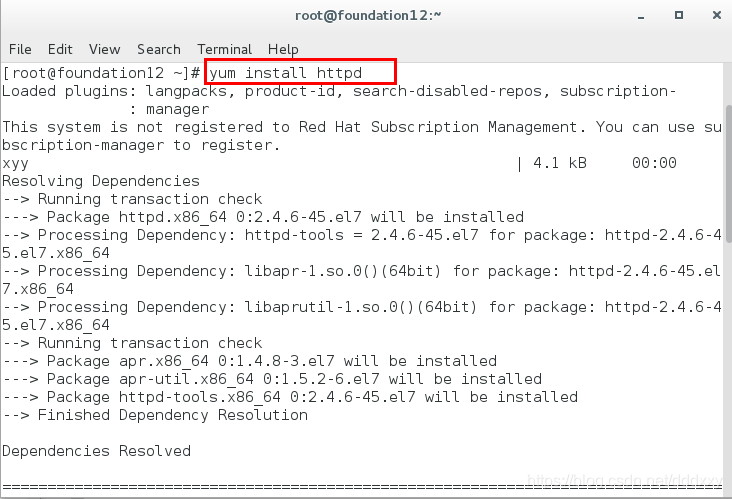

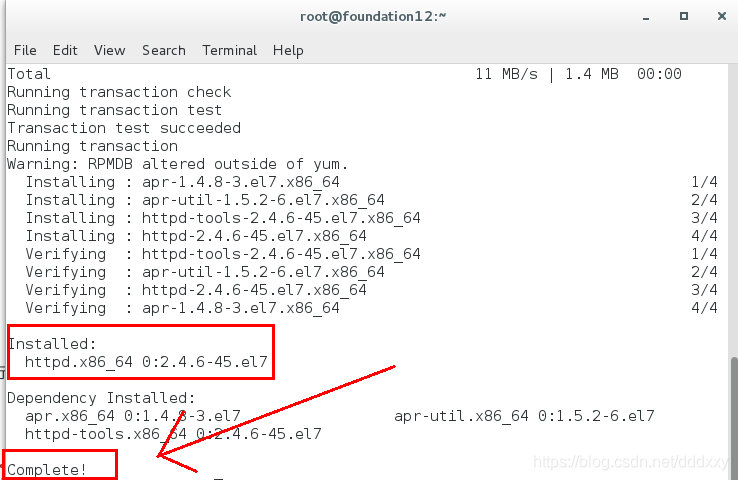
2.开启httpd服务,并查看状态;关闭火墙,并查看火墙状态;挂载yum源到http默认共享的目录。
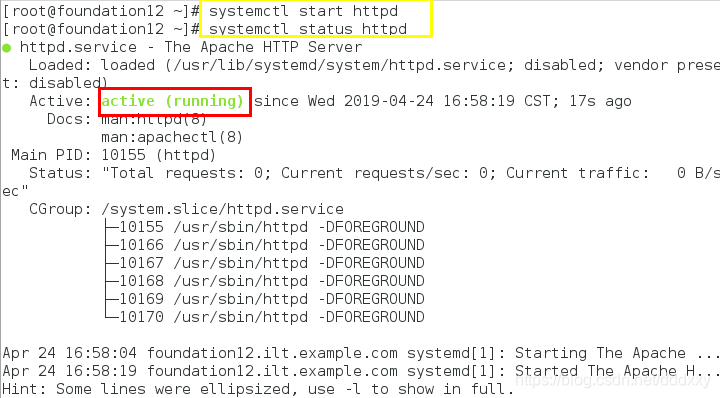
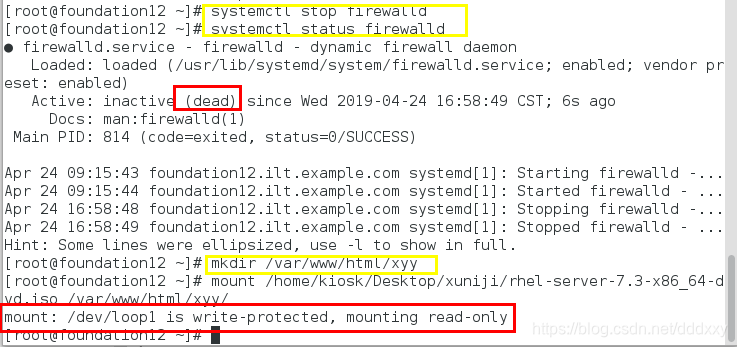
3.设定永久挂载,防止关机再开机后需要重建挂载。

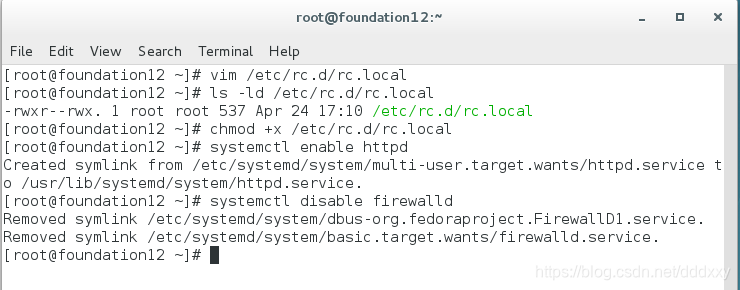
搭建yum仓库【测试机】,检测是否可以访问到其他主机上的yum源:
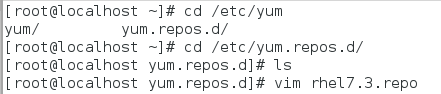
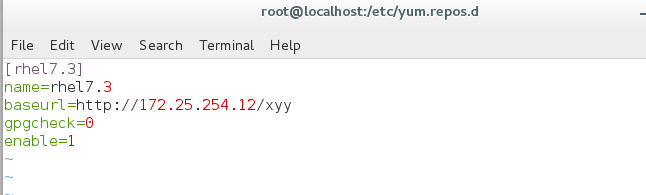

成功访问
第三部分:yum指令:
yum指令
##yum指令的使用必须在yum源搭建成功后才能正常运行。
##soft为要安装的软件名称
clean all ###清除原有yum缓存
repolist ###列出仓库信息
install software ###安装
update ###更新
list software ###查看软件
list all ###查看所有软件
list installed ###列出已安装软件
list available ###列出可安装软件
reinstall software ###重新安装
remove software ###卸载
info software ###查看软件信息
search software信息 ###根据软件信息查找软件
whatprovides file ###根基文件找出包含此文件的软件【在文件名前加*/搜索全部】
history ###查看系统中软件管理信息
history info 数字 ###对该数字为id的信息进行显示
groups list ###列出软件组
groups info ###查看软件组的信息
groups install sfgroup ###安装软件组
groups remove sfgroup ###卸载软件组
第四部分:rpm的使用:
rpm 安装软件
##rpm 安装的软件都已经被处理过,以树形结构挂载,不需要选择安装路径。
-i ##安装
-v ##显示过程
-h ##hash加密
-e ##卸载
-q ##查看
-a ##所有
-p ##软件包
-ql ##查看软件在系统中的安装路径
-qlp ##查看未安装的软件包在系统中如果安装后产生文件的路径
-qf ##根据某个文件找出此文件属于哪个安装包 【删除/bin/rm后,rpm -qf /usr/bin/rm】
-qc ##查看软件的配置文件名称
-qd ##查看软件的帮助文件
--scripts ##查看脚本
--nodeps ##安装软件忽略软件依赖性 ###会造成软件无法使用。最后还需要补上缺少的文件
--force ##强行安装软件
-Kv ##检测软件是否被篡改
--scripts ##查看软件在安装或者卸载中的动作
--nodeps ##忽略软件依赖性安装软件【有可能软件缺少依赖文件无法使用。】
此方法为了解决软件安装时存在依赖性解决起来较麻烦的问题。
1.将已经下载好的第三方软件安装包统一放到一个目录中
2.createrepo -v /存放软件包的目录 ###命令执行成功会在目录中生成repodate目录【packages中软件的信息】
3.vim /etc/yum.repos.d/yum.repo 【保留原有,加入以下内容/或者另外添加一个repo仓库】【第三方软件仓库搭建】
[software]
name=software
baseurl=file:///software
gpgcheck=0
yum clean all ##清楚原有yum信息
可以直接下载software目录中存在的第三方软件
演示说明:
1.将软件安装包放到一个目录
2.生成repodate目录
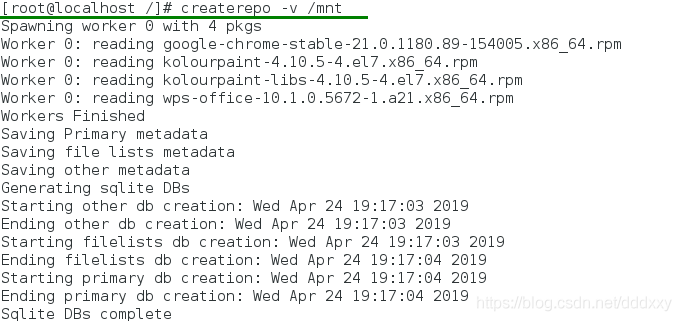
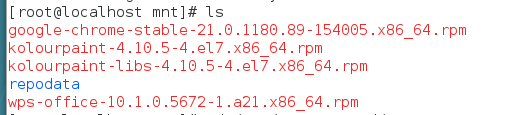
3.搭建第三方软件仓库

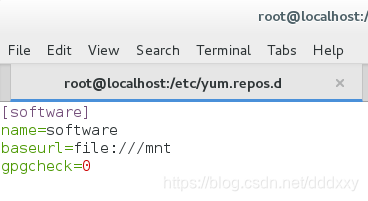
4.现在就可以下载存在依赖性的安装包了
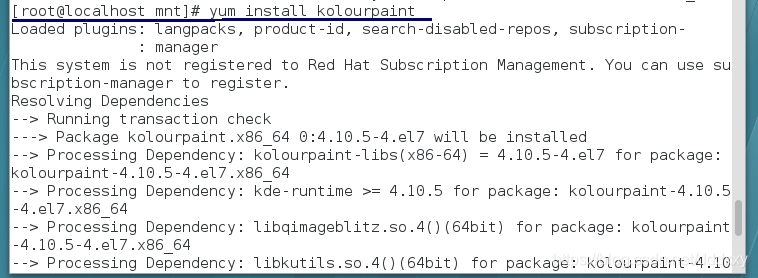
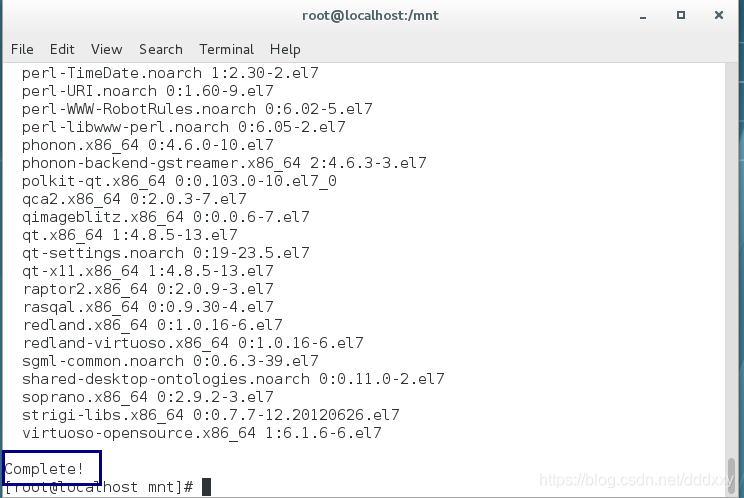
5.可以使用:
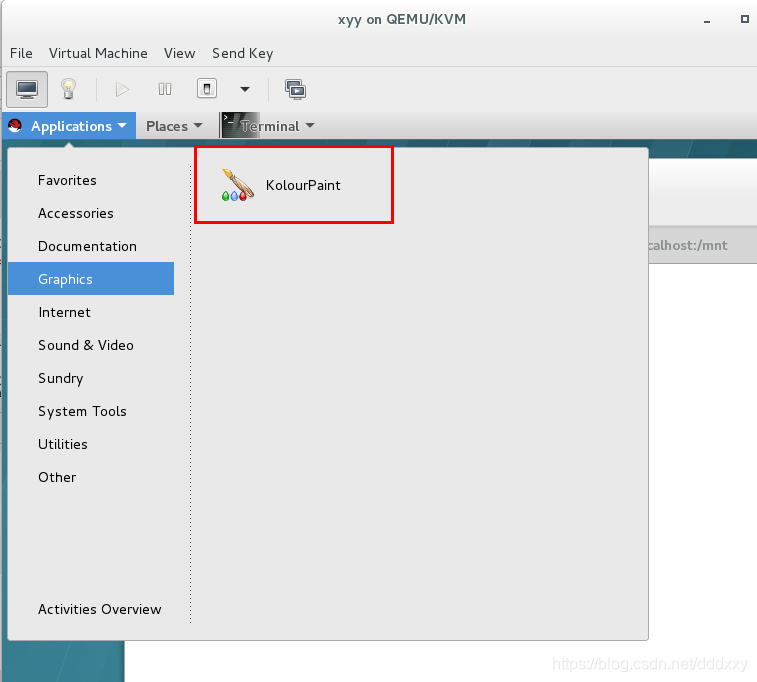
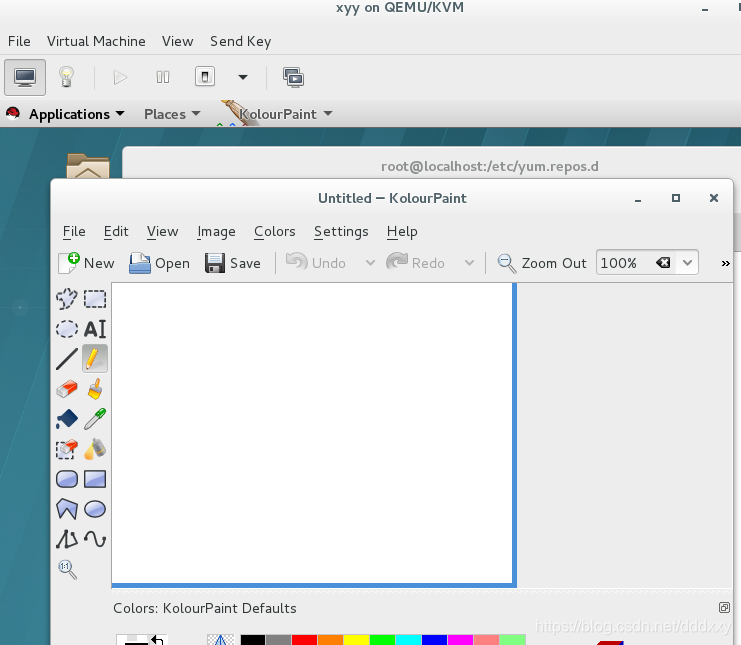
大大的小小阳